বিজ্ঞপ্তি হল এমন একটি বার্তা যা অ্যান্ড্রয়েড আপনার অ্যাপের UI এর বাইরে প্রদর্শন করে যাতে ব্যবহারকারীকে রিমাইন্ডার, অন্যদের কাছ থেকে যোগাযোগ বা আপনার অ্যাপ থেকে অন্যান্য সময়োপযোগী তথ্য প্রদান করা যায়। ব্যবহারকারীরা আপনার অ্যাপটি খুলতে বিজ্ঞপ্তিতে ট্যাপ করতে পারেন অথবা বিজ্ঞপ্তি থেকে সরাসরি কোনও পদক্ষেপ নিতে পারেন।
এই পৃষ্ঠাটি কোথায় বিজ্ঞপ্তি প্রদর্শিত হবে এবং উপলব্ধ বৈশিষ্ট্যগুলির একটি সারসংক্ষেপ প্রদান করে। বিজ্ঞপ্তি তৈরি শুরু করতে, একটি বিজ্ঞপ্তি তৈরি করুন পড়ুন।
বিজ্ঞপ্তি নকশা এবং মিথস্ক্রিয়া ধরণ সম্পর্কে আরও তথ্যের জন্য, বিজ্ঞপ্তি নকশা নির্দেশিকা দেখুন।
একটি ডিভাইসে উপস্থিতি
ব্যবহারকারীদের কাছে বিজ্ঞপ্তিগুলি স্বয়ংক্রিয়ভাবে বিভিন্ন অবস্থান এবং ফর্ম্যাটে প্রদর্শিত হয়। স্ট্যাটাস বারে একটি আইকন হিসাবে একটি বিজ্ঞপ্তি প্রদর্শিত হয়, বিজ্ঞপ্তি ড্রয়ারে আরও বিস্তারিত এন্ট্রি এবং অ্যাপের আইকনে একটি ব্যাজ প্রদর্শিত হয়। জোড়াযুক্ত পরিধেয় ডিভাইসগুলিতেও বিজ্ঞপ্তিগুলি প্রদর্শিত হয়।
স্ট্যাটাস বার এবং নোটিফিকেশন ড্রয়ার
যখন আপনি একটি বিজ্ঞপ্তি জারি করেন, তখন এটি প্রথমে স্ট্যাটাস বারে একটি আইকন হিসাবে প্রদর্শিত হয়।
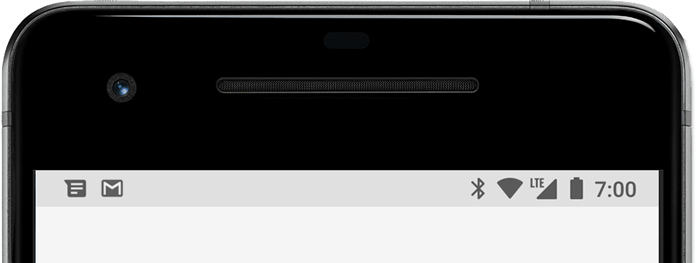
চিত্র ১. স্ট্যাটাস বারের বাম দিকে নোটিফিকেশন আইকন দেখা যাচ্ছে।
ব্যবহারকারীরা স্ট্যাটাস বারে নিচের দিকে সোয়াইপ করে নোটিফিকেশন ড্রয়ার খুলতে পারেন, যেখানে তারা আরও বিস্তারিত দেখতে পারবেন এবং নোটিফিকেশনের মাধ্যমে পদক্ষেপ নিতে পারবেন।
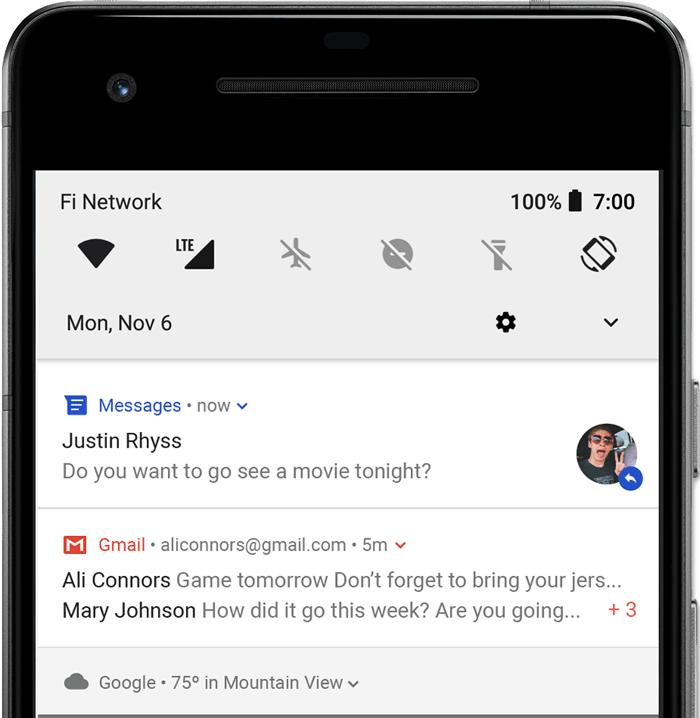
চিত্র ২। বিজ্ঞপ্তি ড্রয়ারে বিজ্ঞপ্তি।
ব্যবহারকারীরা ড্রয়ারের একটি বিজ্ঞপ্তি টেনে নীচে টেনে আনতে পারেন যাতে প্রসারিত ভিউ দেখা যায়, যা অতিরিক্ত কন্টেন্ট এবং অ্যাকশন বোতাম দেখায়, যদি সরবরাহ করা হয়। অ্যান্ড্রয়েড ১৩ থেকে শুরু করে, এই প্রসারিত ভিউতে একটি বোতাম রয়েছে যা ব্যবহারকারীদের এমন একটি অ্যাপ বন্ধ করতে দেয় যার ফোরগ্রাউন্ড পরিষেবা চলমান রয়েছে ।
অ্যাপ বা ব্যবহারকারী কর্তৃক বাতিল না করা পর্যন্ত বিজ্ঞপ্তিটি বিজ্ঞপ্তি ড্রয়ারে দৃশ্যমান থাকে।
সতর্কীকরণ বিজ্ঞপ্তি
অ্যান্ড্রয়েড ৫.০ থেকে শুরু করে, বিজ্ঞপ্তিগুলি সংক্ষিপ্তভাবে একটি ভাসমান উইন্ডোতে প্রদর্শিত হতে পারে যাকে হেডস-আপ নোটিফিকেশন বলা হয়। এই আচরণটি সাধারণত গুরুত্বপূর্ণ বিজ্ঞপ্তিগুলির জন্য হয় যা ব্যবহারকারীর তাৎক্ষণিকভাবে জানা প্রয়োজন এবং এটি কেবল তখনই প্রদর্শিত হয় যখন ডিভাইসটি আনলক করা থাকে।
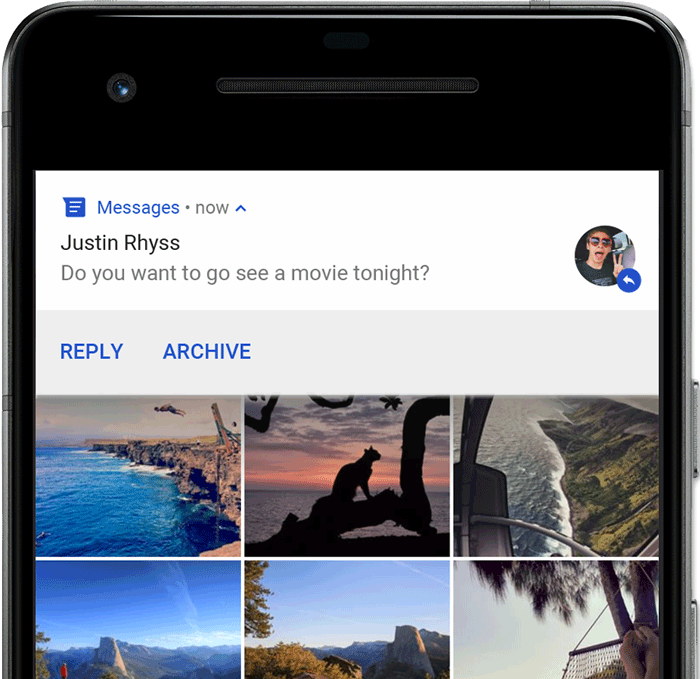
চিত্র ৩. ফোরগ্রাউন্ড অ্যাপের সামনে একটি সতর্কীকরণ বিজ্ঞপ্তি প্রদর্শিত হবে।
আপনার অ্যাপ যখন বিজ্ঞপ্তি জারি করে তখন সতর্কতামূলক বিজ্ঞপ্তিটি প্রদর্শিত হয়। এটি কিছুক্ষণ পরে অদৃশ্য হয়ে যায়, তবে এটি যথারীতি বিজ্ঞপ্তি ড্রয়ারে দৃশ্যমান থাকে।
যেসব অবস্থার কারণে সতর্কীকরণ বিজ্ঞপ্তি আসতে পারে, তার মধ্যে রয়েছে:
ব্যবহারকারীর কার্যকলাপ পূর্ণস্ক্রিন মোডে থাকে, যেমন যখন অ্যাপটি
fullScreenIntentব্যবহার করে।এই বিজ্ঞপ্তিটি উচ্চ অগ্রাধিকারপ্রাপ্ত এবং অ্যান্ড্রয়েড ৭.১ (এপিআই লেভেল ২৫) এবং তার নিচের ভার্সনে চলমান ডিভাইসগুলিতে রিংটোন বা ভাইব্রেশন ব্যবহার করে।
অ্যান্ড্রয়েড ৮.০ (এপিআই লেভেল ২৬) এবং তার উচ্চতর ভার্সন চালিত ডিভাইসগুলিতে নোটিফিকেশন চ্যানেলের গুরুত্ব অত্যন্ত বেশি।
লক স্ক্রিন
অ্যান্ড্রয়েড ৫.০ থেকে শুরু করে, লক স্ক্রিনে বিজ্ঞপ্তিগুলি প্রদর্শিত হতে পারে।
আপনার অ্যাপ দ্বারা পোস্ট করা বিজ্ঞপ্তিগুলি সুরক্ষিত লক স্ক্রিনে দেখাবে কিনা এবং যদি থাকে, তাহলে দৃশ্যমান বিশদের স্তর প্রোগ্রাম্যাটিকভাবে সেট করতে পারেন।
ব্যবহারকারীরা সিস্টেম সেটিংস ব্যবহার করে লক স্ক্রিন নোটিফিকেশনে দৃশ্যমান বিশদের স্তর বেছে নিতে পারেন অথবা সমস্ত লক স্ক্রিন নোটিফিকেশন অক্ষম করতে পারেন। অ্যান্ড্রয়েড 8.0 দিয়ে শুরু করে, ব্যবহারকারীরা প্রতিটি নোটিফিকেশন চ্যানেলের জন্য লক স্ক্রিন নোটিফিকেশন অক্ষম বা সক্ষম করতে পারেন।
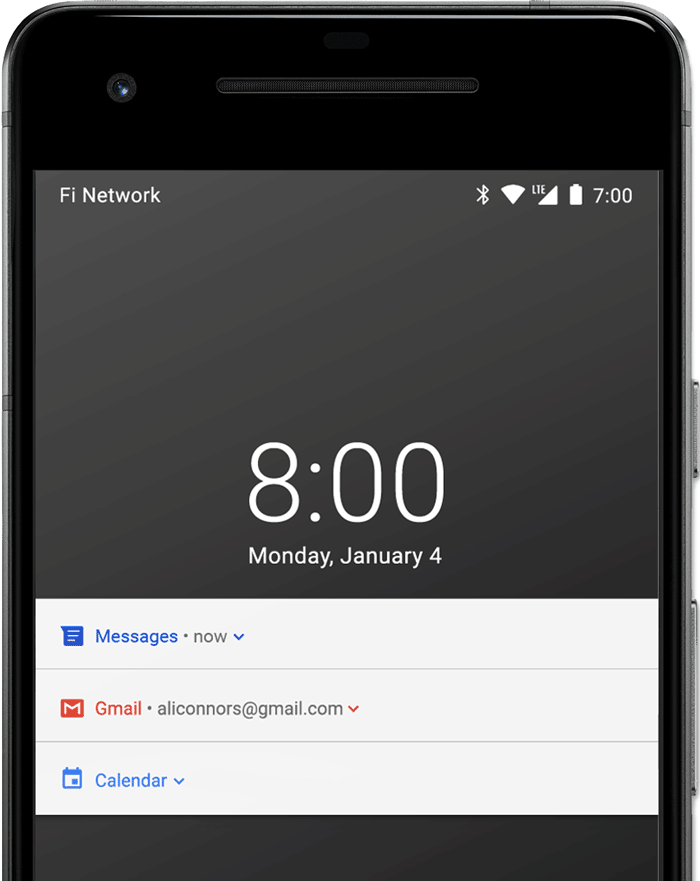
চিত্র ৪। লক স্ক্রিনে গোপন সংবেদনশীল বিষয়বস্তু সহ বিজ্ঞপ্তি।
আরও জানতে, লক স্ক্রিন দৃশ্যমানতা সেট করুন দেখুন।
অ্যাপ আইকন ব্যাজ
অ্যান্ড্রয়েড ৮.০ (এপিআই লেভেল ২৬) এবং তার উচ্চতর ভার্সনে চলমান ডিভাইসগুলিতে সমর্থিত লঞ্চারগুলিতে, অ্যাপ আইকনগুলি সংশ্লিষ্ট অ্যাপ লঞ্চার আইকনে একটি রঙিন ব্যাজ সহ নতুন বিজ্ঞপ্তিগুলি নির্দেশ করে যা একটি বিজ্ঞপ্তি বিন্দু নামে পরিচিত।
ব্যবহারকারীরা অ্যাপের আইকন স্পর্শ করে ধরে রেখে সেই অ্যাপের বিজ্ঞপ্তি দেখতে পারেন। ব্যবহারকারীরা নোটিফিকেশন ড্রয়ারের মতো সেই মেনু থেকে বিজ্ঞপ্তিগুলি খারিজ করতে বা সেগুলিতে কাজ করতে পারেন।
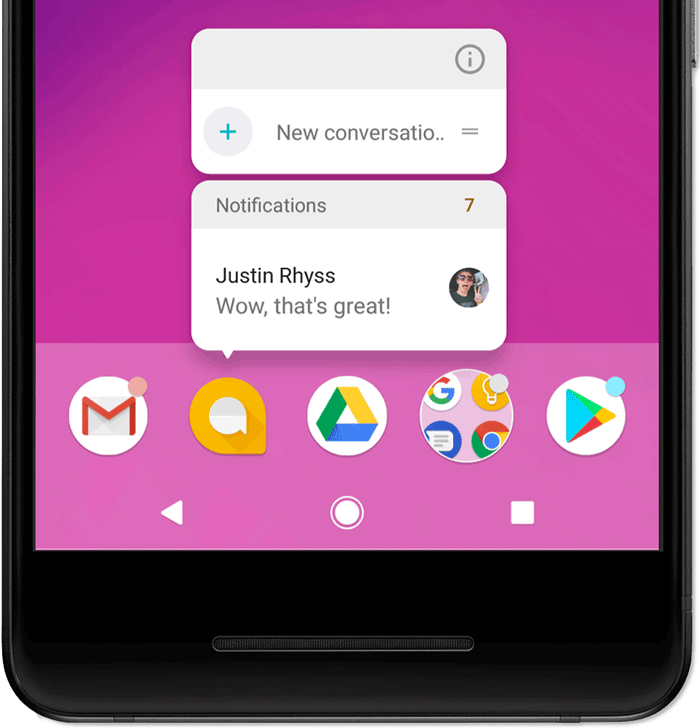
চিত্র ৫। বিজ্ঞপ্তি ব্যাজ এবং স্পর্শ করে ধরে রাখার মেনু।
ব্যাজগুলি কীভাবে কাজ করে সে সম্পর্কে আরও জানতে, একটি বিজ্ঞপ্তি ব্যাজ পরিবর্তন করুন পড়ুন।
Wear OS ডিভাইস
যদি ব্যবহারকারীর একটি জোড়াযুক্ত Wear OS ডিভাইস থাকে, তাহলে আপনার সমস্ত বিজ্ঞপ্তি স্বয়ংক্রিয়ভাবে সেখানে উপস্থিত হবে, যার মধ্যে প্রসারিতযোগ্য বিবরণ এবং অ্যাকশন বোতাম অন্তর্ভুক্ত থাকবে।
আপনি পরিধেয় ডিভাইসে আপনার বিজ্ঞপ্তিগুলির চেহারা কাস্টমাইজ করে এবং প্রস্তাবিত উত্তর এবং ভয়েস ইনপুট উত্তর সহ বিভিন্ন ক্রিয়া প্রদান করে অভিজ্ঞতা উন্নত করতে পারেন। আরও তথ্যের জন্য, আপনার বিজ্ঞপ্তিতে পরিধেয়-নির্দিষ্ট বৈশিষ্ট্যগুলি কীভাবে যুক্ত করবেন তা দেখুন।
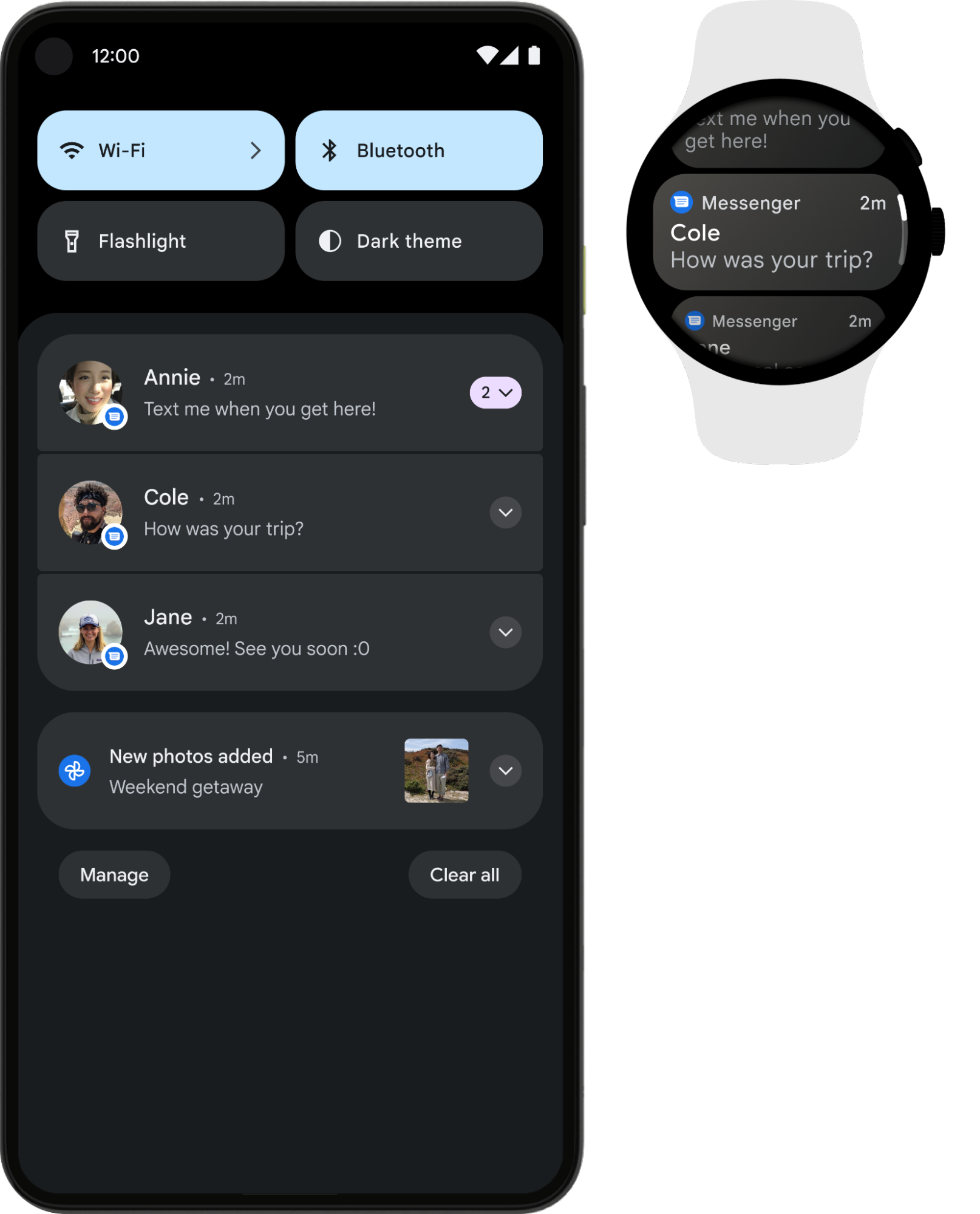
চিত্র ৬। একটি জোড়াযুক্ত Wear OS ডিভাইসে স্বয়ংক্রিয়ভাবে বিজ্ঞপ্তিগুলি উপস্থিত হয়।
বিজ্ঞপ্তি শারীরস্থান
একটি বিজ্ঞপ্তির নকশা সিস্টেম টেমপ্লেট দ্বারা নির্ধারিত হয় এবং আপনার অ্যাপ টেমপ্লেটের প্রতিটি অংশের বিষয়বস্তু নির্ধারণ করে। বিজ্ঞপ্তির কিছু বিবরণ শুধুমাত্র প্রসারিত দৃশ্যে প্রদর্শিত হয়।
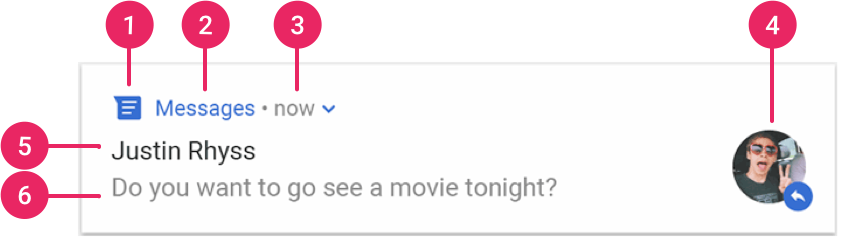
চিত্র ৭। মৌলিক বিবরণ সহ একটি বিজ্ঞপ্তি।
একটি বিজ্ঞপ্তির সবচেয়ে সাধারণ অংশগুলি চিত্র 7 এ নিম্নরূপে নির্দেশিত হয়েছে:
- ছোট আইকন: প্রয়োজন;
setSmallIcon()ব্যবহার করে সেট করুন। - অ্যাপের নাম: সিস্টেম দ্বারা সরবরাহিত।
- টাইম স্ট্যাম্প: সিস্টেম দ্বারা সরবরাহ করা হয়েছে, তবে আপনি
setWhen()ব্যবহার করে এটি ওভাররাইড করতে পারেন অথবাsetShowWhen(false)ব্যবহার করে এটি লুকাতে পারেন। - বড় আইকন: ঐচ্ছিক; সাধারণত শুধুমাত্র যোগাযোগের ছবির জন্য ব্যবহৃত হয়। আপনার অ্যাপ আইকনের জন্য এটি ব্যবহার করবেন না।
setLargeIcon()ব্যবহার করে সেট করুন। - শিরোনাম: ঐচ্ছিক;
setContentTitle()ব্যবহার করে সেট করুন। - টেক্সট: ঐচ্ছিক;
setContentText()ব্যবহার করে সেট করুন।
সকল ডিভাইসে সঠিক ডিজাইনের সামঞ্জস্যের জন্য আমরা সিস্টেম টেমপ্লেট ব্যবহার করার পরামর্শ দিচ্ছি। প্রয়োজনে, আপনি একটি কাস্টম নোটিফিকেশন লেআউট তৈরি করতে পারেন।
এই বৈশিষ্ট্যগুলি এবং আরও অনেক কিছু ব্যবহার করে কীভাবে একটি বিজ্ঞপ্তি তৈরি করবেন সে সম্পর্কে আরও তথ্যের জন্য, একটি বিজ্ঞপ্তি তৈরি করুন পড়ুন।
বিজ্ঞপ্তি ক্রিয়া
যদিও এটি বাধ্যতামূলক নয়, প্রতিটি বিজ্ঞপ্তিতে ট্যাপ করার সময় একটি উপযুক্ত অ্যাপ কার্যকলাপ খোলা একটি ভাল অভ্যাস। এই ডিফল্ট বিজ্ঞপ্তি কর্মের পাশাপাশি, আপনি অ্যাকশন বোতাম যোগ করতে পারেন যা বিজ্ঞপ্তি থেকে একটি অ্যাপ-সম্পর্কিত কাজ সম্পন্ন করে - প্রায়শই কোনও কার্যকলাপ না খুলেই - যেমন চিত্র 8-এ দেখানো হয়েছে।
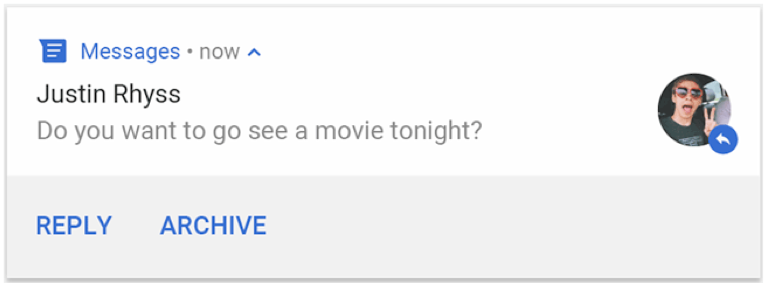
চিত্র ৮। অ্যাকশন বোতাম সহ একটি বিজ্ঞপ্তি।
অ্যান্ড্রয়েড ৭.০ (এপিআই লেভেল ২৪) থেকে শুরু করে, আপনি বার্তাগুলির উত্তর দেওয়ার জন্য একটি অ্যাকশন যোগ করতে পারেন অথবা সরাসরি বিজ্ঞপ্তি থেকে অন্য টেক্সট লিখতে পারেন।
অ্যান্ড্রয়েড ১০ (এপিআই লেভেল ২৯) থেকে শুরু করে, প্ল্যাটফর্মটি স্বয়ংক্রিয়ভাবে প্রস্তাবিত অভিপ্রায়-ভিত্তিক অ্যাকশন সহ অ্যাকশন বোতাম তৈরি করতে পারে।
অ্যাকশন বোতাম যোগ করার পদ্ধতিটি "একটি বিজ্ঞপ্তি তৈরি করুন" বিভাগে আরও ব্যাখ্যা করা হয়েছে।
একটি আনলক করা ডিভাইস প্রয়োজন
ব্যবহারকারীরা ডিভাইসের লক স্ক্রিনে বিজ্ঞপ্তির ক্রিয়া দেখতে পেতে পারেন। যদি কোনও বিজ্ঞপ্তির ক্রিয়া কোনও অ্যাপকে কোনও কার্যকলাপ চালু করতে বা সরাসরি উত্তর পাঠাতে বাধ্য করে, তাহলে অ্যাপটি সেই বিজ্ঞপ্তির ক্রিয়াটি শুরু করার আগে ব্যবহারকারীদের ডিভাইসটি আনলক করতে হবে।
অ্যান্ড্রয়েড ১২ (এপিআই লেভেল ৩১) এবং তার উচ্চতর সংস্করণে, আপনি এমন একটি নোটিফিকেশন অ্যাকশন কনফিগার করতে পারেন যাতে আপনার অ্যাপটি যে ওয়ার্কফ্লোই চালু করুক না কেন, সেই অ্যাকশনটি চালু করার জন্য ডিভাইসটি আনলক করতে হবে। এই বিকল্পটি লক করা ডিভাইসগুলিতে নোটিফিকেশনগুলিতে নিরাপত্তার একটি অতিরিক্ত স্তর যোগ করে।
আপনার অ্যাপটি কোনও প্রদত্ত বিজ্ঞপ্তি অ্যাকশন চালু করার আগে কোনও ডিভাইস আনলক করতে, আপনার বিজ্ঞপ্তি অ্যাকশন তৈরি করার সময় setAuthenticationRequired() এ true পাস করুন, যেমনটি নিম্নলিখিত কোড স্নিপেটে দেখানো হয়েছে:
কোটলিন
val moreSecureNotification = Notification.Action.Builder(...) // This notification always requests authentication when invoked // from a lock screen. .setAuthenticationRequired(true) .build()
জাভা
Notification moreSecureNotification = new Notification.Action.Builder(...) // This notification always requests authentication when invoked // from a lock screen. .setAuthenticationRequired(true) .build();
প্রসারণযোগ্য বিজ্ঞপ্তি
ডিফল্টরূপে, বিজ্ঞপ্তির টেক্সট কন্টেন্ট এক লাইনে ফিট করার জন্য ছোট করা হয়। আপনি যদি আপনার বিজ্ঞপ্তিটি দীর্ঘতর করতে চান, তাহলে চিত্র 9-এ দেখানো একটি অতিরিক্ত টেমপ্লেট প্রয়োগ করে আপনি একটি বৃহত্তর টেক্সট এরিয়া সক্ষম করতে পারেন যা সম্প্রসারণযোগ্য।
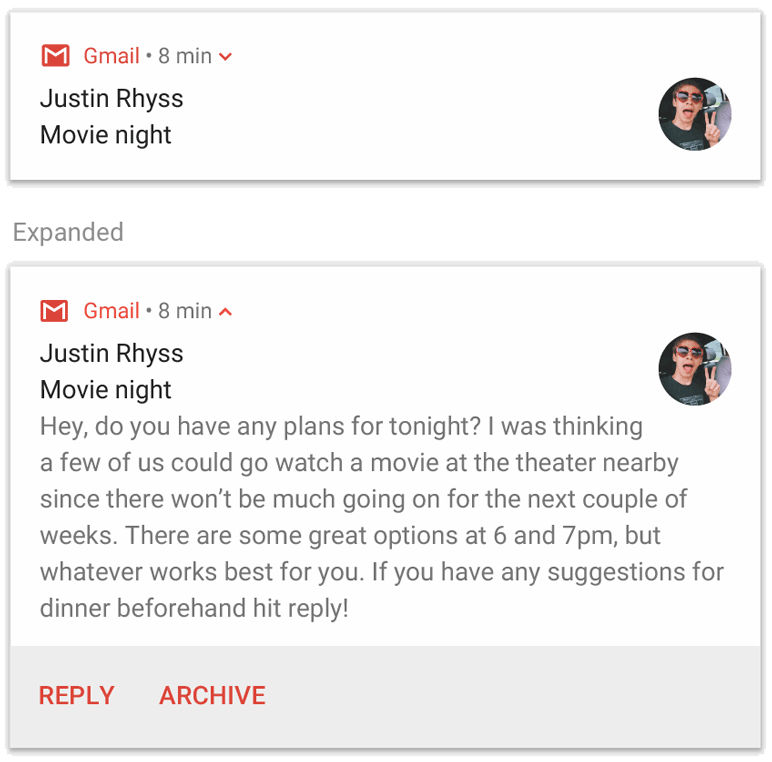
চিত্র ৯। বৃহৎ লেখার জন্য একটি সম্প্রসারণযোগ্য বিজ্ঞপ্তি।
আপনি একটি ছবি, ইনবক্স স্টাইল, চ্যাট কথোপকথন, অথবা মিডিয়া প্লেব্যাক নিয়ন্ত্রণ সহ একটি সম্প্রসারণযোগ্য বিজ্ঞপ্তি তৈরি করতে পারেন। আরও তথ্যের জন্য, একটি সম্প্রসারণযোগ্য বিজ্ঞপ্তি তৈরি করুন পড়ুন।
বিজ্ঞপ্তি আপডেট এবং গ্রুপ
অতিরিক্ত আপডেট আসার পর ব্যবহারকারীদের একাধিক বা অপ্রয়োজনীয় বিজ্ঞপ্তি দিয়ে ভরাট করা এড়াতে, নতুন একটি বিজ্ঞপ্তি জারি করার পরিবর্তে বিদ্যমান একটি বিজ্ঞপ্তি আপডেট করুন অথবা কথোপকথনের আপডেটগুলি দেখানোর জন্য ইনবক্স-স্টাইলের বিজ্ঞপ্তি ব্যবহার করুন।
তবে, যদি একাধিক বিজ্ঞপ্তি প্রদানের প্রয়োজন হয়, তাহলে পৃথক বিজ্ঞপ্তিগুলিকে একটি গ্রুপে ভাগ করে নেওয়ার কথা বিবেচনা করুন, যা Android 7.0 এবং উচ্চতর সংস্করণে উপলব্ধ।
একটি বিজ্ঞপ্তি গোষ্ঠী আপনাকে বিজ্ঞপ্তি ড্রয়ারে একাধিক বিজ্ঞপ্তি একটি সারাংশ সহ একটি পোস্টে সংকুচিত করতে দেয়। চিত্র ১০-এ দেখানো হয়েছে, ব্যবহারকারী আরও বিস্তারিত জানার জন্য বিজ্ঞপ্তি গোষ্ঠী এবং এর মধ্যে প্রতিটি বিজ্ঞপ্তি ধীরে ধীরে প্রসারিত করতে পারেন।
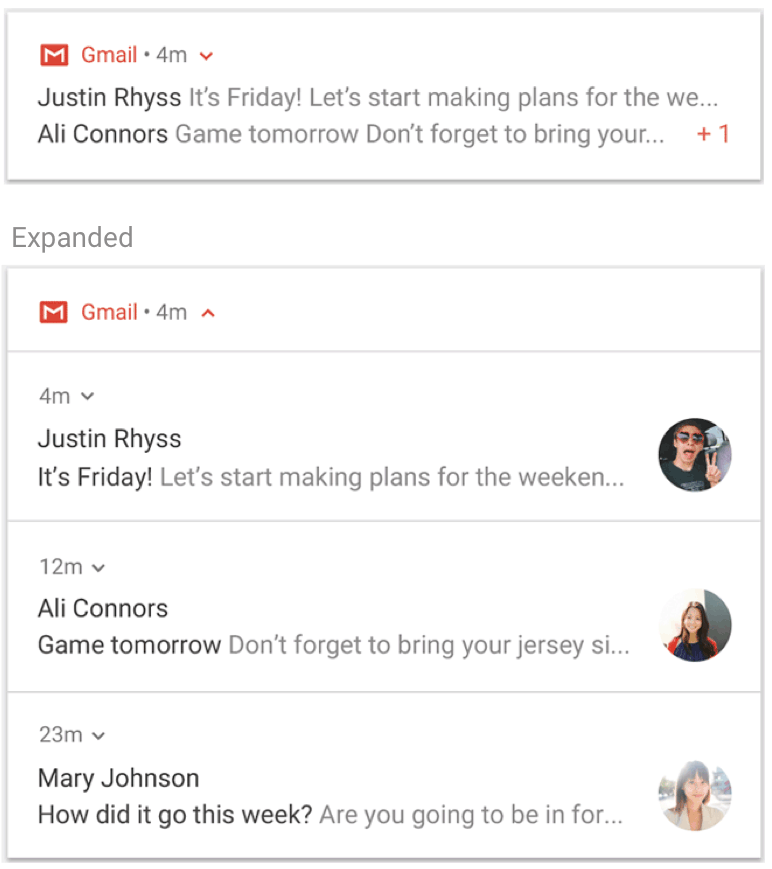
চিত্র ১০। একটি সঙ্কুচিত এবং প্রসারিত বিজ্ঞপ্তি গোষ্ঠী।
একটি গ্রুপে বিজ্ঞপ্তি যোগ করার পদ্ধতি জানতে, বিজ্ঞপ্তির একটি গ্রুপ তৈরি করুন দেখুন।
বিজ্ঞপ্তি চ্যানেল
অ্যান্ড্রয়েড ৮.০ (এপিআই লেভেল ২৬) থেকে শুরু করে, সমস্ত বিজ্ঞপ্তি একটি চ্যানেলে বরাদ্দ করতে হবে, অন্যথায় সেগুলি প্রদর্শিত হবে না। এটি ব্যবহারকারীদের আপনার সমস্ত বিজ্ঞপ্তি অক্ষম করার পরিবর্তে আপনার অ্যাপের জন্য নির্দিষ্ট বিজ্ঞপ্তি চ্যানেলগুলি অক্ষম করতে দেয়। চিত্র ১১-এ দেখানো হিসাবে, ব্যবহারকারীরা অ্যান্ড্রয়েড সিস্টেম সেটিংস থেকে প্রতিটি চ্যানেলের জন্য ভিজ্যুয়াল এবং অডিটরি বিকল্পগুলি নিয়ন্ত্রণ করতে পারেন। ব্যবহারকারীরা সংশ্লিষ্ট চ্যানেলের আচরণ পরিবর্তন করতে একটি বিজ্ঞপ্তি স্পর্শ করে ধরে রাখতে পারেন।
অ্যান্ড্রয়েড ৭.১ (এপিআই লেভেল ২৫) এবং তার নিচের ভার্সনে চলমান ডিভাইসগুলিতে, ব্যবহারকারীরা শুধুমাত্র প্রতিটি অ্যাপের ভিত্তিতে বিজ্ঞপ্তি পরিচালনা করতে পারবেন। অ্যান্ড্রয়েড ৭.১ এবং তার নিচের ভার্সনে প্রতিটি অ্যাপের কার্যকরভাবে শুধুমাত্র একটি চ্যানেল রয়েছে।
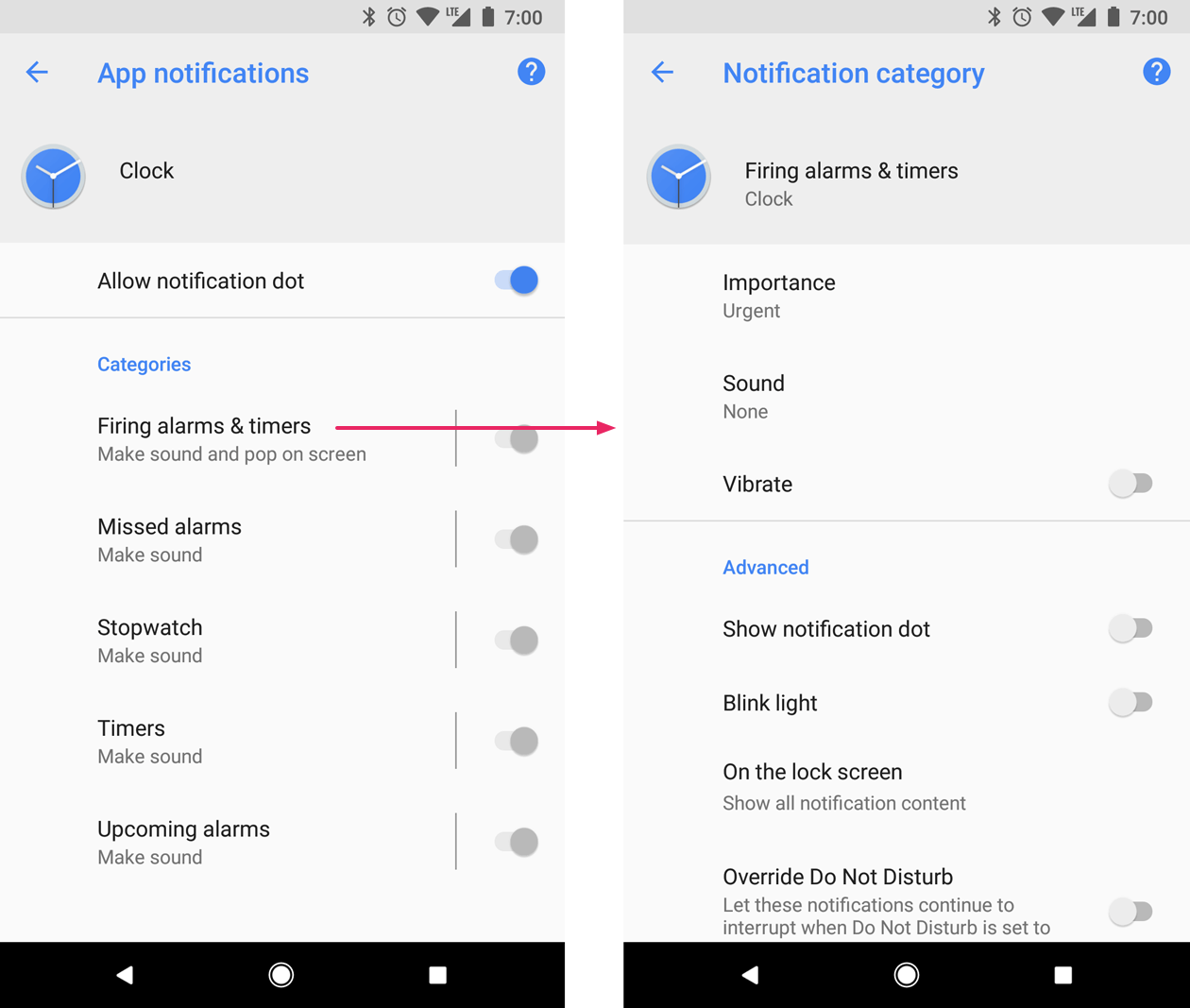
চিত্র ১১। ক্লক অ্যাপ এবং এর একটি চ্যানেলের জন্য বিজ্ঞপ্তি সেটিংস।
একটি অ্যাপের প্রতিটি ধরণের বিজ্ঞপ্তির জন্য আলাদা চ্যানেল থাকতে পারে। ব্যবহারকারীদের পছন্দের প্রতিক্রিয়ায় একটি অ্যাপ বিজ্ঞপ্তি চ্যানেলও তৈরি করতে পারে। উদাহরণস্বরূপ, আপনি একটি মেসেজিং অ্যাপে ব্যবহারকারীর তৈরি প্রতিটি কথোপকথন গ্রুপের জন্য আলাদা বিজ্ঞপ্তি চ্যানেল সেট আপ করতে পারেন।
এই চ্যানেলটিই হল সেই জায়গা যেখানে আপনি Android 8.0 এবং তার পরবর্তী ভার্সনে আপনার বিজ্ঞপ্তিগুলির গুরুত্বের স্তর নির্দিষ্ট করেন, তাই একই বিজ্ঞপ্তি চ্যানেলে পোস্ট করা সমস্ত বিজ্ঞপ্তির আচরণ একই রকম থাকে। এটি নিম্নলিখিত বিভাগে বর্ণনা করা হয়েছে।
আরও তথ্যের জন্য, বিজ্ঞপ্তি চ্যানেল তৈরি এবং পরিচালনা দেখুন।
বিজ্ঞপ্তির গুরুত্ব
অ্যান্ড্রয়েড একটি বিজ্ঞপ্তির গুরুত্ব ব্যবহার করে নির্ধারণ করে যে বিজ্ঞপ্তিটি ব্যবহারকারীকে দৃশ্যত এবং শ্রবণযোগ্যভাবে কতটা বাধাগ্রস্ত করে। একটি বিজ্ঞপ্তির গুরুত্ব যত বেশি, বিজ্ঞপ্তিটি তত বেশি বাধাগ্রস্ত হয়।
অ্যান্ড্রয়েড ৭.১ (এপিআই লেভেল ২৫) এবং তার নিচের ভার্সনে, বিজ্ঞপ্তির গুরুত্ব বিজ্ঞপ্তির priority দ্বারা নির্ধারিত হয়।
অ্যান্ড্রয়েড ৮.০ (এপিআই লেভেল ২৬) এবং তার উচ্চতর সংস্করণে, বিজ্ঞপ্তির গুরুত্ব নির্ধারিত হয় যে চ্যানেলে বিজ্ঞপ্তিটি পোস্ট করা হয়েছে তার importance উপর। ব্যবহারকারীরা সিস্টেম সেটিংসে একটি বিজ্ঞপ্তি চ্যানেলের গুরুত্ব পরিবর্তন করতে পারেন, যেমন চিত্র ১২-তে দেখানো হয়েছে।
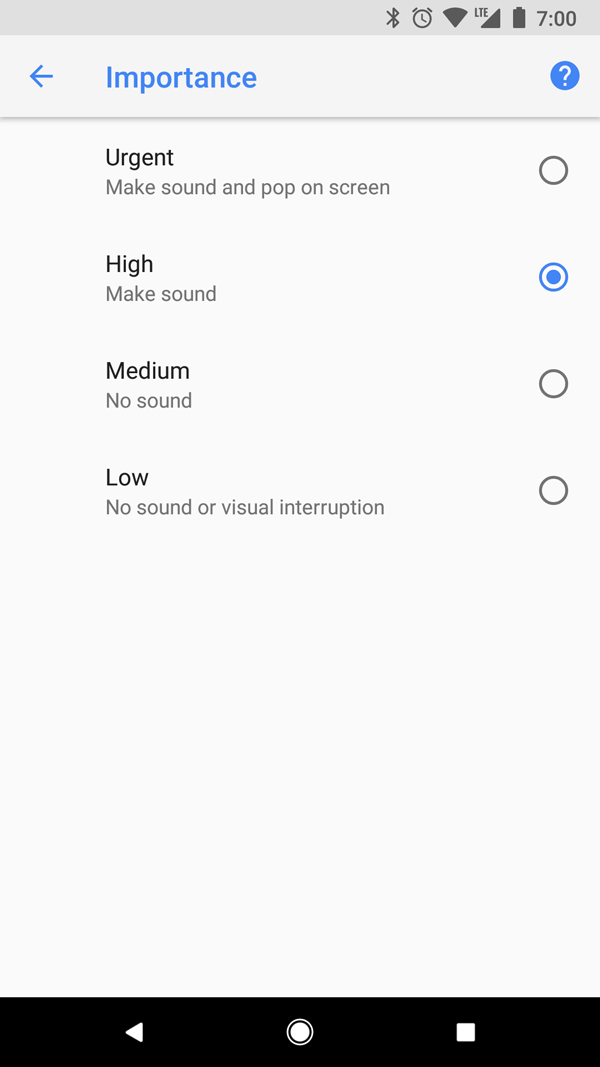
চিত্র ১২। ব্যবহারকারীরা অ্যান্ড্রয়েড ৮.০ এবং তার পরবর্তী সংস্করণে প্রতিটি চ্যানেলের গুরুত্ব পরিবর্তন করতে পারবেন।
সম্ভাব্য গুরুত্বের স্তর এবং সংশ্লিষ্ট বিজ্ঞপ্তি আচরণগুলি নিম্নরূপ:
জরুরি: শব্দ করে এবং একটি সতর্কীকরণ বিজ্ঞপ্তি হিসেবে উপস্থিত হয়।
উচ্চ: শব্দ করে।
মাধ্যম: কোন শব্দ করে না।
নিম্ন: কোন শব্দ করে না এবং স্ট্যাটাস বারে প্রদর্শিত হয় না।
সমস্ত বিজ্ঞপ্তি, গুরুত্ব নির্বিশেষে, বাধাহীন সিস্টেম UI অবস্থানে প্রদর্শিত হয়, যেমন বিজ্ঞপ্তি ড্রয়ারে এবং লঞ্চার আইকনে একটি ব্যাজ হিসাবে। তবে, আপনি বিজ্ঞপ্তি ব্যাজের চেহারা পরিবর্তন করতে পারেন।
আরও তথ্যের জন্য, গুরুত্ব কীভাবে নির্ধারণ করবেন সে সম্পর্কে পড়ুন।
বিরক্ত করবেন না মোড
অ্যান্ড্রয়েড ৫.০ (এপিআই লেভেল ২১) থেকে শুরু করে, ব্যবহারকারীরা "বিরক্ত করবেন না" মোড সক্ষম করতে পারবেন, যা সমস্ত বিজ্ঞপ্তির জন্য শব্দ এবং কম্পনকে নীরব করে। ব্যবহারকারী অন্যথায় নির্দিষ্ট না করলে, সিস্টেম UI-তে বিজ্ঞপ্তিগুলি এখনও স্বাভাবিকভাবে প্রদর্শিত হয়।
ডু নট ডিস্টার্ব মোডে তিনটি স্তর উপলব্ধ:
- সম্পূর্ণ নীরবতা: অ্যালার্ম, সঙ্গীত, ভিডিও এবং গেম সহ সমস্ত শব্দ এবং কম্পন ব্লক করে।
- শুধুমাত্র অ্যালার্ম: অ্যালার্ম ছাড়া সকল শব্দ এবং কম্পন ব্লক করে।
- শুধুমাত্র অগ্রাধিকার: ব্যবহারকারীরা কোন সিস্টেম-ব্যাপী বিভাগগুলি তাদের বাধাগ্রস্ত করতে পারে তা কনফিগার করতে পারেন, যেমন শুধুমাত্র অ্যালার্ম, অনুস্মারক, ইভেন্ট, কল, অথবা বার্তা। বার্তা এবং কলের জন্য, ব্যবহারকারীরা প্রেরক বা কলকারীর উপর ভিত্তি করে ফিল্টার করতে পারেন, যেমন চিত্র 13-এ দেখানো হয়েছে।
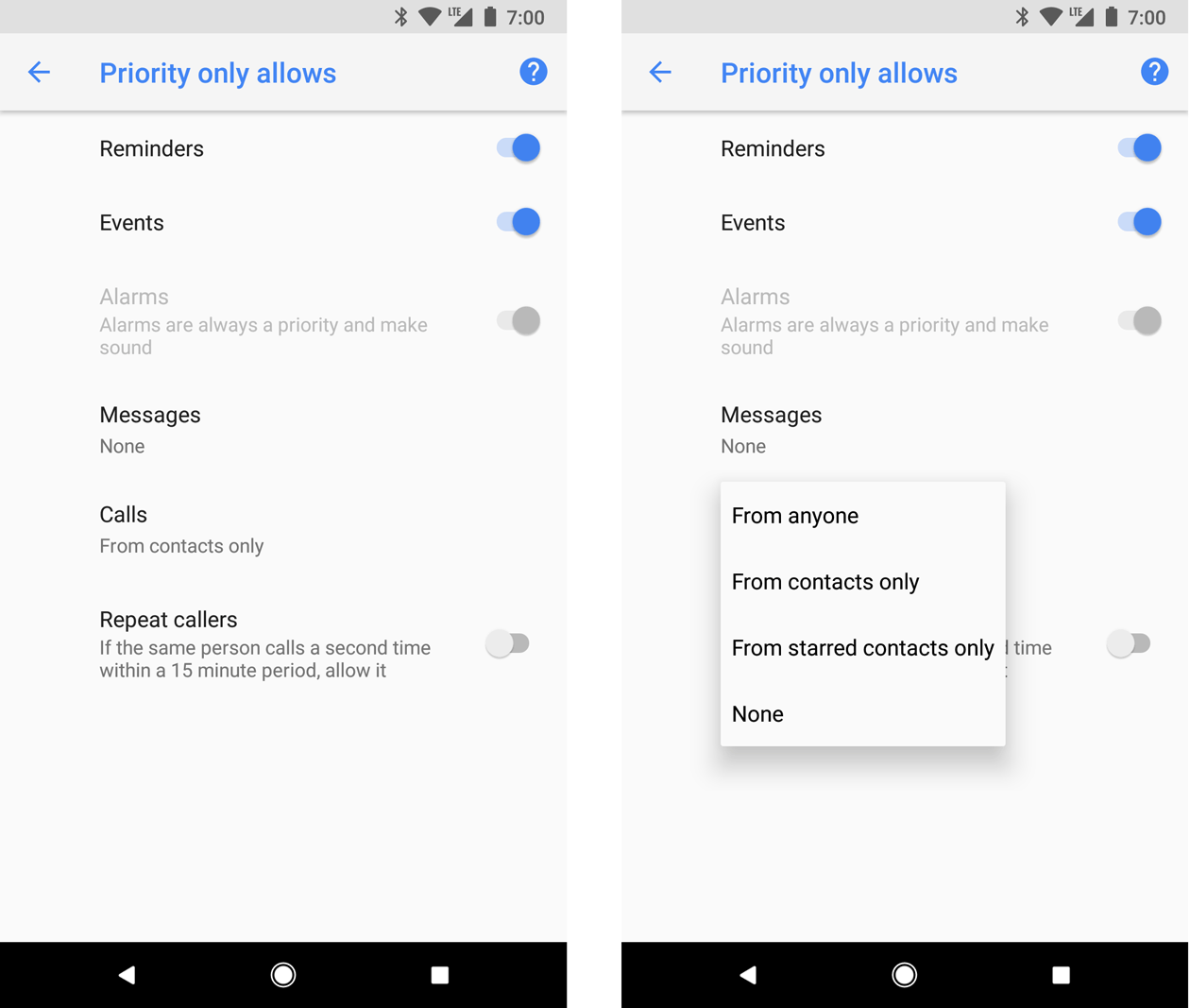
চিত্র ১৩। ব্যবহারকারীরা সিস্টেম-ব্যাপী বিভাগ (বামে) এবং প্রেরক বা কলার (ডানে) এর উপর ভিত্তি করে বিজ্ঞপ্তিগুলি মঞ্জুর করতে পারেন।
অ্যান্ড্রয়েড ৮.০ (এপিআই লেভেল ২৬) এবং তার উচ্চতর সংস্করণে, ব্যবহারকারীরা চ্যানেল-বাই-চ্যানেল ভিত্তিতে 'ডু নট ডিস্টার্ব' বিকল্পটি ওভাররাইড করে অ্যাপ-নির্দিষ্ট বিভাগগুলির জন্য বিজ্ঞপ্তিগুলির অনুমতি দিতে পারেন - যা চ্যানেল নামেও পরিচিত। উদাহরণস্বরূপ, একটি পেমেন্ট অ্যাপে টাকা তোলা এবং জমা করার সাথে সম্পর্কিত বিজ্ঞপ্তিগুলির জন্য চ্যানেল থাকতে পারে। ব্যবহারকারী অগ্রাধিকার মোডে থাকাকালীন টাকা তোলার বিজ্ঞপ্তি, জমা করার বিজ্ঞপ্তি, অথবা উভয়ই অনুমতি দিতে পারেন।
অ্যান্ড্রয়েড ৭.১ (এপিআই লেভেল ২৫) এবং তার নিচের ভার্সনে চলমান ডিভাইসগুলিতে, ব্যবহারকারীরা চ্যানেল-বাই-চ্যানেল ভিত্তিতে নয়, বরং অ্যাপ-বাই-অ্যাপ ভিত্তিতে বিজ্ঞপ্তিগুলির অনুমতি দিতে পারবেন।
এই ব্যবহারকারী সেটিংসের জন্য আপনার বিজ্ঞপ্তিগুলি কনফিগার করতে, আপনাকে একটি সিস্টেম-ব্যাপী বিভাগ সেট করতে হবে।
ফোরগ্রাউন্ড পরিষেবার জন্য বিজ্ঞপ্তি
যখন আপনার অ্যাপটি একটি ফোরগ্রাউন্ড পরিষেবা চালাচ্ছে - ব্যাকগ্রাউন্ডে চলমান একটি Service যা দীর্ঘস্থায়ী এবং ব্যবহারকারীর কাছে লক্ষণীয়, যেমন একটি মিডিয়া প্লেয়ার, তখন একটি বিজ্ঞপ্তি প্রয়োজন। এই বিজ্ঞপ্তিটি অন্যান্য বিজ্ঞপ্তির মতো খারিজ করা যাবে না। বিজ্ঞপ্তিটি সরাতে, পরিষেবাটি বন্ধ করতে হবে অথবা ফোরগ্রাউন্ড অবস্থা থেকে সরিয়ে দিতে হবে।
আরও তথ্যের জন্য, "ফোরগ্রাউন্ড সার্ভিসেস" পড়ুন। যদি আপনি একটি মিডিয়া প্লেয়ার তৈরি করেন, তাহলে "ব্যাকগ্রাউন্ডে মিডিয়া চালানো" পড়ুন।
বিজ্ঞপ্তি আচরণ
অ্যান্ড্রয়েড ১৬.০, এপিআই লেভেল ৩৬
অ্যাপের পক্ষ থেকে বিজ্ঞপ্তিগুলি এখন স্বয়ংক্রিয়ভাবে গোষ্ঠীভুক্ত করা হয়েছে।
নিম্নলিখিত বিজ্ঞপ্তিগুলি স্বয়ংক্রিয়ভাবে গোষ্ঠীভুক্ত করা হয়েছে:
- সারাংশ ছাড়াই বিজ্ঞপ্তি
- শিশুদের বিজ্ঞপ্তি ছাড়াই বিজ্ঞপ্তি
- একক বা কম সংখ্যক শিশু বিজ্ঞপ্তি সহ বিজ্ঞপ্তি
অ্যান্ড্রয়েড ১৫.০, এপিআই লেভেল ৩৫
কুলডাউন
অ্যান্ড্রয়েড ১৫ একটি নোটিফিকেশন কুলডাউন বৈশিষ্ট্য চালু করেছে যার লক্ষ্য হল দ্রুত পরপর আসা নোটিফিকেশনের অভিজ্ঞতা উন্নত করা। এই বৈশিষ্ট্যটি দুই মিনিট পর্যন্ত পুনরাবৃত্তিমূলক নোটিফিকেশনের উপস্থিতি, শব্দের ভলিউম এবং কম্পনের তীব্রতা হ্রাস করে।
যেসব গুরুত্বপূর্ণ বিজ্ঞপ্তির জন্য মনোযোগ আকর্ষণের জন্য অডিও এবং হ্যাপটিকের প্রয়োজন হয়, সেগুলো কুলডাউনের আওতায় পড়ে না। ব্যবহারকারী সেটিংসে গিয়ে বিজ্ঞপ্তি কুলডাউন বন্ধ করতে পারেন।
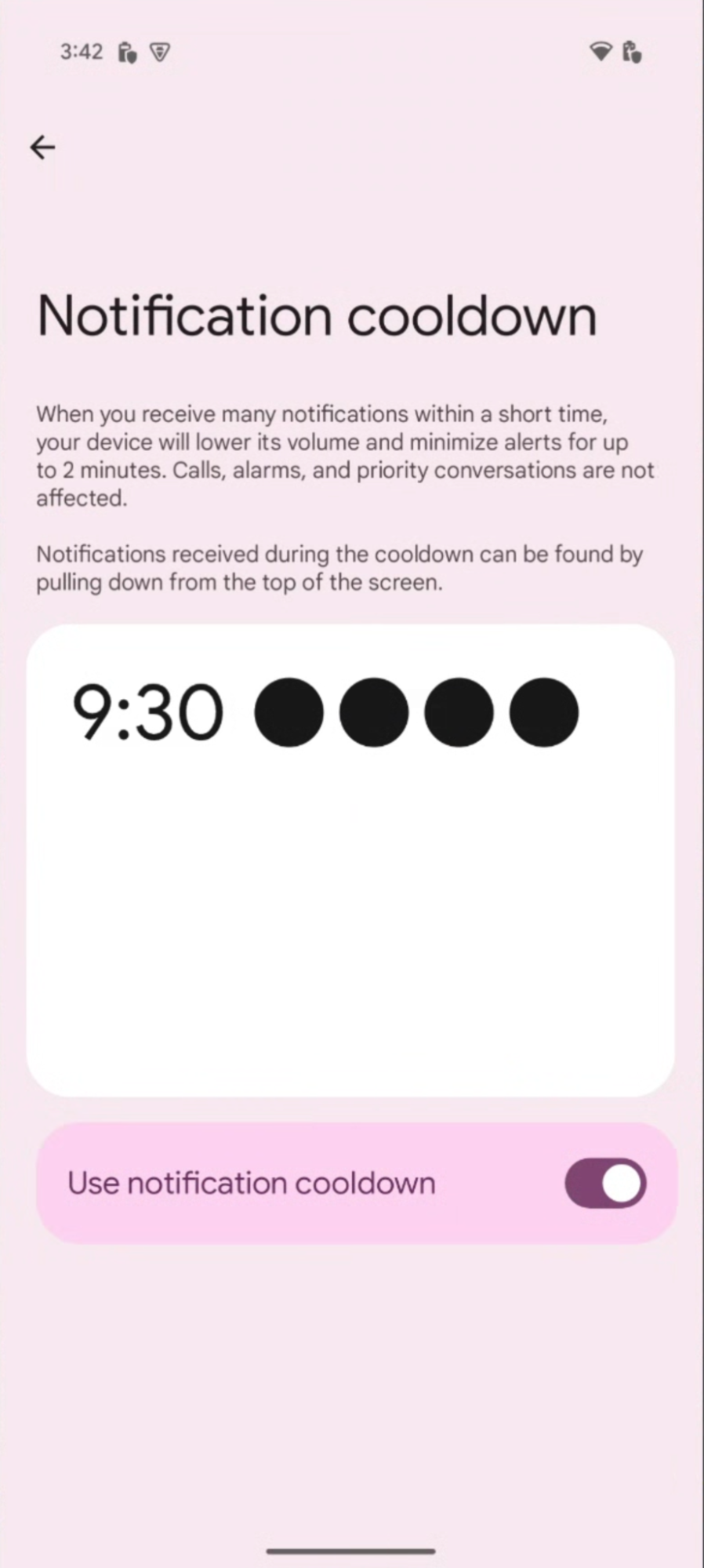
চিত্র ৯। বিজ্ঞপ্তি কুলডাউন সেটিংস।
নোটিফিকেশন কুলডাউন সেটিংস কীভাবে খুঁজে বের করবেন তার একটি উদাহরণ নিচে দেওয়া হল:
কোটলিন
val intent = Intent(Settings.ACTION_MANAGE_ADAPTIVE_NOTIFICATIONS) val pendingIntent = PendingIntent.getActivity(context, 0, intent, PendingIntent.FLAG_IMMUTABLE)
জাভা
Intent intent = new Intent(Settings.ACTION_MANAGE_ADAPTIVE_NOTIFICATIONS) PendingIntent pendingIntent = PendingIntent.getActivity(context, 0, intent, PendingIntent.FLAG_IMMUTABLE)

